Загрузка закупочных цен
Закупочные цены нужны, чтобы Управляйка могла рассчитать чистую прибыль по каждому артикулу.
Шаг 1. Подготовьте файл с закупочными ценами
1. В левом меню откройте раздел «Отчёты».
2. Выберите «Детальный отчёт о продажах UNIT».
3. Нажмите «Фильтры» и укажите:
2. Выберите «Детальный отчёт о продажах UNIT».
3. Нажмите «Фильтры» и укажите:
- Месяц — период, за который будете загружать закупочные цены
- Маркетплейс — Wildberries или Ozon
4. Нажмите «Скачать в Excel».
В отчёт попадут автоматически только те товары, которые были проданы за указанный месяц.
5. В скачанном файле удалите все столбцы, кроме «Артикул продавца»
В отчёт попадут автоматически только те товары, которые были проданы за указанный месяц.
5. В скачанном файле удалите все столбцы, кроме «Артикул продавца»
6. В столбец «B» добавьте заголовок «Закупочная цена» и введите закупочные цены для каждого товара.
7. Сохраните файл на компьютер.
Шаг 2. Загрузите файл в Управляйку
3. В открывшемся окне выберите:
- Юрлицо
- Маркетплейс
- Месяц, за который загружаете цены

Видеоинструкция по загрузке закупочных цен
Когда и за какой период загружать данные
Загружайте закупочные цены за тот месяц, в котором были продажи — это важно для корректного расчёта прибыли.
- 1 месяц = 1 файл
- Если продажи были в мае, июле и сентябре — загружайте отдельные файлы за май, июль и сентябрь
- Если закупочная цена менялась в течение месяца, укажите ту, по которой была закуплена большая часть товара, или среднюю цену
Пример. Если продажи были в мае и июле, нужно загрузить два отдельных файла:
1. Выбрать в шаге 1 период «Май» и загрузить файл с ценами для товаров, проданных в мае
2. Выбрать в шаге 1 период «Июль» и загрузить файл с ценами для товаров, проданных в июле
2. Выбрать в шаге 1 период «Июль» и загрузить файл с ценами для товаров, проданных в июле
Важно:
- Загружать цены за месяцы без продаж не нужно.
- Каждый новый файл с новыми закупочными ценами, загруженный за тот же самый месяц будет перезаписывать старые цены.
Как посмотреть загруженные закупочные цены
1. В левом меню выберите «Закупочные цены».
2. Выберите юрлицо, маркетплейс и месяц, за который хотите посмотреть загруженные цены.
3. На экране появится таблица с товарами и ценами (если они были загружены).
2. Выберите юрлицо, маркетплейс и месяц, за который хотите посмотреть загруженные цены.
3. На экране появится таблица с товарами и ценами (если они были загружены).
Примеры ошибок и их решение
Неверный формат таблицы
Проверьте, что:
Некорректный формат файла
Убедитесь, что файл сохранён в формате XLSX, CSV или XLS
Некорректные данные в столбце «Закупочная цена»
Убедитесь, что в этом столбце только числовые значения без пробелов.
Проверьте, что:
- Файл содержит 2 столбца, где первый содержит товар («Название товара» — для Оzon или« Артикул продавца» — для Wildberries), второй столбец содержит закупочную цену.
- Верхняя строка заполнена наименованиями столбцов.
Некорректный формат файла
Убедитесь, что файл сохранён в формате XLSX, CSV или XLS
Некорректные данные в столбце «Закупочная цена»
Убедитесь, что в этом столбце только числовые значения без пробелов.




